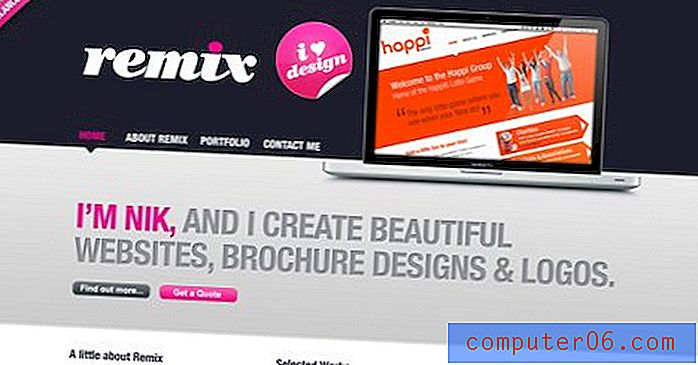PST Dosyasının Konumu
Bilgisayarları değiştirmek veya bilgisayarınızdaki dosyaları yedeklemek sizin için önemli olan dosyaları bulmanızı ve kopyalamanızı gerektirir. Bir Outlook kullanıcısı olarak, muhtemelen bilgisayarınızda Outlook PST dosyanızdan daha önemli olan çok fazla dosya yoktur.
Bununla birlikte, PST dosyasının bilgisayarınızdaki konumunu, körü körüne ararsanız fark etmek zor olabilir. Neyse ki Microsoft Outlook, değişiklik yapmanızı ve Outlook profilinizin ayarlarını görüntülemenizi sağlayan bir menü içerir. Bu menüde görüntüleyebileceğiniz ayarlar arasında Outlook PST dosyanızın konumu bulunur. PST dosyanızın yedek bir kopyasını oluşturmak, kişilerinize kaydettiğiniz dağıtım listeleri de dahil olmak üzere hesabınızdaki her şeyi içerir.
PST Dosyasının Konumunu Bulma
Microsoft Outlook 2003 veya Microsoft Outlook 2007 ile daha önce deneyiminiz varsa, Microsoft Outlook 2010'un yapısı size biraz yabancı gelebilir. Bu, programı bir süredir kullanıyor olsanız bile, özellikle Outlook profilinizin hesap ayarlarını çok düzenli bir şekilde değiştirmemeniz durumunda geçerli olabilir. Outlook PST dosyasını bulmak için önce Outlook 2010'da Hesap Ayarları menüsünü bulmamız gerekir.
Microsoft Outlook 2010'u başlatın, ardından pencerenin sol üst köşesindeki turuncu Dosya sekmesine tıklayın. Pencerenin sol tarafındaki Bilgi'yi tıklayın, pencerenin ortasındaki Hesap Ayarları düğmesini ve ardından açılır menüden tekrar Hesap Ayarları'nı tıklayın. Outlook profilinizde birden fazla e-posta hesabınız varsa, o hesaba ait PST dosyasının konumunu belirlemek için pencerenin üstündeki açılır menüden doğru hesabı tıklamanız gerekir.

Bir Hesap Ayarları açılır penceresi açılır. Geçerli Outlook profilinizle ilişkili tüm veri dosyalarının bir listesini görüntüleyen Hesap Ayarları penceresinin üst kısmındaki Veri Dosyaları sekmesini tıklayın.
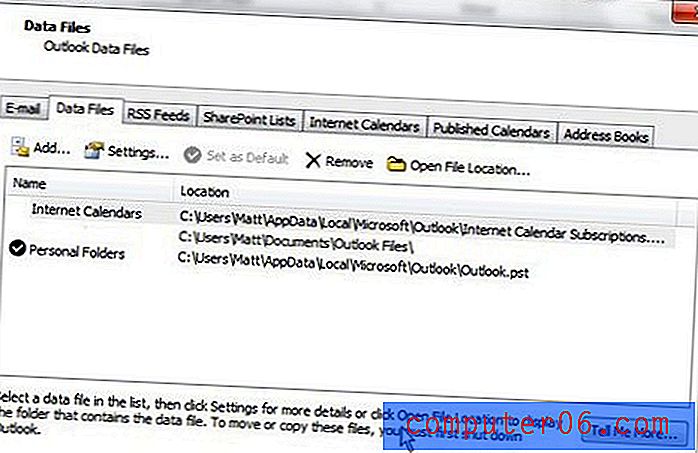
PST dosyasının konumu, pencerenin ortasında, Konum sütununun altında görüntülenir. Doğrudan PST dosya konumuna götürülmek istiyorsanız, istediğiniz PST dosyasını vurgulamak için tıklayın, ardından veri dosyaları listesinin üzerindeki Dosya konumunu aç düğmesini tıklayın.
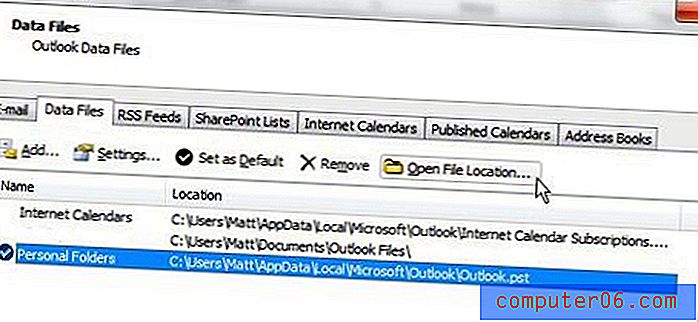
Bu, Windows Gezgini'ni doğrudan PST dosyasının konumuna açar. İstediğiniz PST dosyası seçiliyken, Outlook Veri Dosyası başlıklı farklı bir açılır pencere açacak olan Ayarlar düğmesini de tıklayabilirsiniz. Bu pencereyi, Outlook PST dosyasının parolasını değiştirme veya PST dosyasını çok büyüdüğünde sıkıştırma gibi diğer eylemlerin bir çeşitlemesini gerçekleştirmek için kullanabilirsiniz.
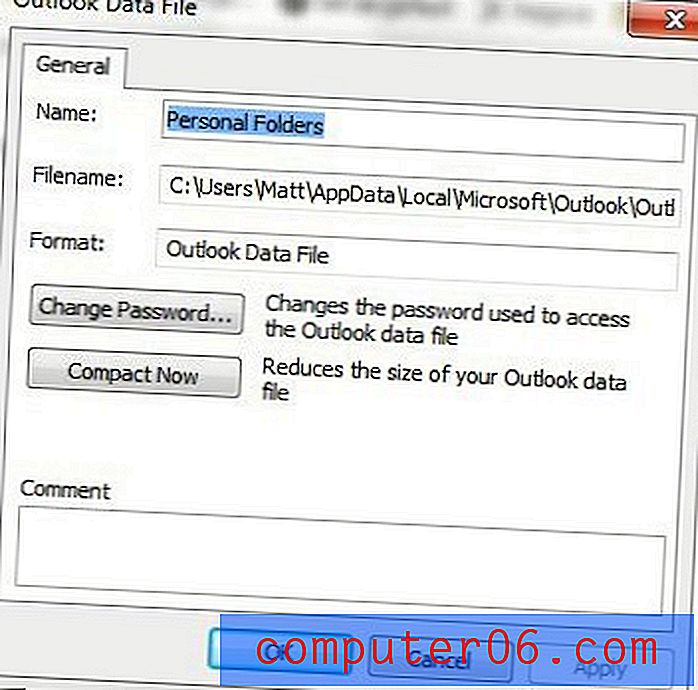
Farklı bir konuma aktarmak veya bir yere yedeklemek istediğiniz için PST dosyanızın konumunu belirlerseniz, Outlook PST dosyalarının çok hızlı bir şekilde büyüyebileceğini unutmayın. E-postaları nadiren silerseniz ve büyük ekler içeren iletiler gönderip alırsanız, Outlook PST dosyasının boyutu çok GB olması olağandışı değildir. Ayrıca, bir Outlook profilinde birden çok e-posta hesabınız varsa, bu faktör nedeniyle PST dosyanızın boyutu da artacaktır.